W niniejszej sekcji omówiono sposób wprowadzania odbiorcy
z ekranu początkowego trybu łatwego.
TRYB ŁATWY
Automatyczny podajnik dokumentów
automatycznie skanuje obie strony dokumentu.
Przykładowo możliwe jest zeskanowanie 2-stronnego oryginału
i wysłanie obu stron jako 2 odrębne strony.
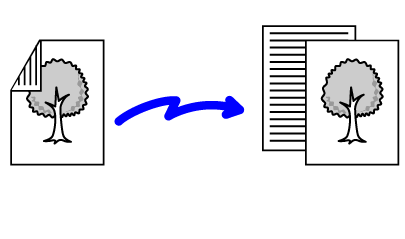
Naciśnij przycisk [Oryginał], a następnie przycisk [Książka] lub przycisk [Notatnik].
Sprawdź położenie krawędzi łączenia oryginału na rysunku po lewej i wybierz przycisk.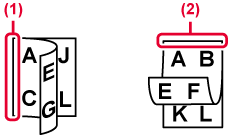
Naciśnij przycisk [Orientacja obrazu] o orientacji zgodnej z orientacją ułożonego oryginału.
Jeśli ustawienie nie jest prawidłowe, wysłany obraz może być nieodpowiedni. Po wprowadzeniu ustawień naciśnij .
.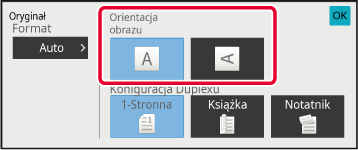
Po umieszczeniu oryginału jego rozmiar jest
wykrywany automatycznie.
W trybie normalnym format umieszczonego oryginału jest przedstawiany
jako "Format Skan.", a rozmiar przesyłany jest widoczny jako "Format Przesł."
na ekranie początkowym.
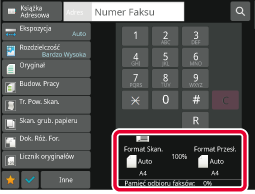
W powyższym oknie format skanu (umieszczonego oryginału)
to A4 (8-1/2" x 11"), a format przesyłania to Auto. Jeśli na przykład
dla formatu skanu będzie wybrane ustawienie A4 (8-1/2" x 11"), a
dla formatu przesyłania - B5 (5-1/2" x 8-1/2"), przed wysłaniem
obraz zostanie zmniejszony.
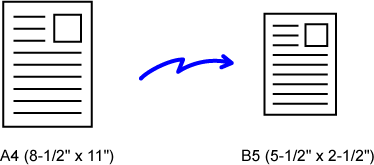
Jeśli format oryginału nie jest standardowy
(wyrażony w systemie calowym lub niestandardowy) lub jeśli nie jest wykrywany
prawidłowo, określ format oryginału ręcznie.
W trybie
łatwym
Naciśnij przycisk [Oryginał].
Naciśnij przycisk [Auto].
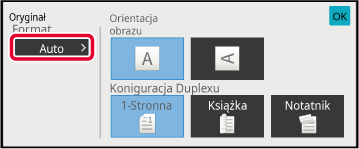
Naciśnij przycisk odpowiadający wymaganemu formatowi oryginału.
Po wprowadzeniu ustawień naciśnij .
.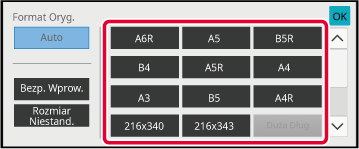
W trybie
normalnym
Naciśnij przycisk [Szczegóły], aby zmienić tryb na normalny.
TRYB ŁATWYNaciśnij przycisk [Oryginał].
Naciśnij przycisk [Format Skan.].

Naciśnij przycisk odpowiedniego formatu oryginału.
Po wprowadzeniu ustawień naciśnij .
.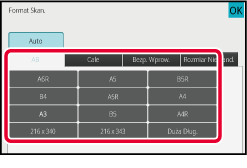
Podczas skanowania oryginału o niestandardowym
formacie, np. pocztówki, po umieszczeniu oryginału należy określić jego
format za pomocą wartości liczbowych. Oryginał może mieć szerokość
od 25 mm do 432 mm (od 1" do 17"), a wysokość od 25 mm do 297 mm
(od 1" do 11-5/8").
W trybie
łatwym
Naciśnij przycisk [Oryginał].
Naciśnij przycisk [Auto].
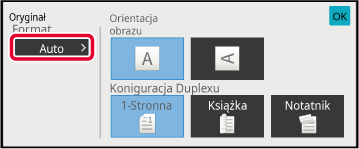
Naciśnij przycisk [Bezp. Wprow.].
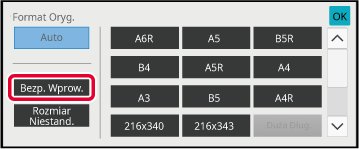
Podaj format oryginału.
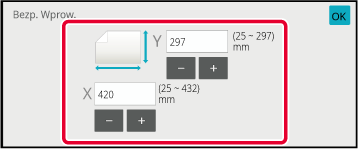
 ), aby dostosować precyzyjnie wprowadzony
wymiar.
), aby dostosować precyzyjnie wprowadzony
wymiar.Dwukrotnie naciśnij
 .
.
W trybie
normalnym
Naciśnij przycisk [Szczegóły], aby zmienić tryb na normalny.
TRYB ŁATWYNaciśnij przycisk [Oryginał].
Naciśnij przycisk [Format Skan.].
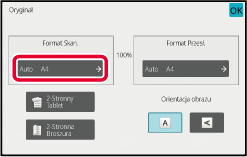
Naciśnij przycisk [Bezp. Wprow.] i wprowadź format skanu.
 , aby dostosować precyzyjnie wprowadzony
wymiar.
, aby dostosować precyzyjnie wprowadzony
wymiar.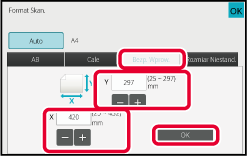
Naciśnij przycisk [OK].
Po wprowadzeniu ustawień naciśnij dwukrotnie przycisk .
.Często używane niestandardowe formaty oryginału
można zaprogramować. W tej części instrukcji znajduje się opis programowania,
odzyskiwania, zmiany i usuwania niestandardowych formatów oryginału.
Zapisywanie formatów oryginałów (Popraw/Usuń)
Naciśnij przycisk [Szczegóły], aby zmienić tryb na normalny.
TRYB ŁATWYNaciśnij przycisk [Oryginał].
Naciśnij przycisk [Format Skan.], a następnie zakładkę [Rozm. Niestan.].
Naciśnij przycisk [Zachowaj/Usuń].
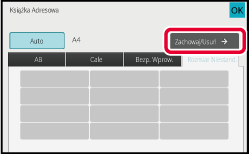
Naciśnij przycisk (
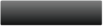 ), któremu ma być przyporządkowany format niestandardowy.
), któremu ma być przyporządkowany format niestandardowy.
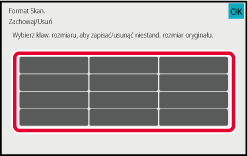
 .
.
Podaj format oryginału.
Naciśnij obszary, na których wyświetlane są odpowiednio szerokość i wysokość, a następnie wprowadź rozmiary za pomocą przycisków numerycznych.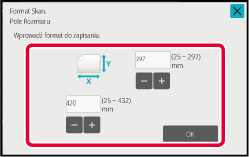
 , aby dostosować precyzyjnie wprowadzony
wymiar.
, aby dostosować precyzyjnie wprowadzony
wymiar.Naciśnij przycisk [OK].
Naciśnij przycisk i sprawdź, czy przycisk z formatem zapisanym
na ekranie Rozmiar skanu został prawidłowo dodany. Po sprawdzeniu
ustawienia naciśnij przycisk
i sprawdź, czy przycisk z formatem zapisanym
na ekranie Rozmiar skanu został prawidłowo dodany. Po sprawdzeniu
ustawienia naciśnij przycisk
 .
.Wyszukiwanie
zaprogramowanego formatu oryginału
W
trybie łatwym
Naciśnij przycisk [Oryginał].
Naciśnij przycisk [Auto].
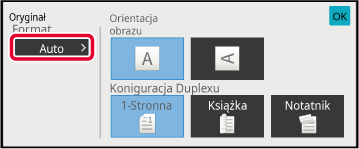
Naciśnij Przycisk [Rozm. Niestan.].
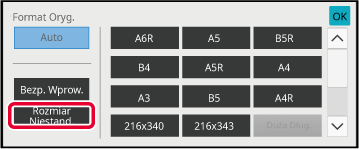
Naciśnij przycisk formatu oryginału, którego chcesz użyć.
Dwukrotnie naciśnij .
.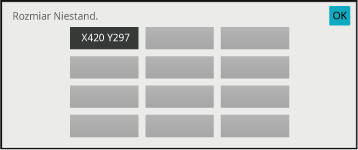
W trybie
normalnym
Naciśnij przycisk [Szczegół], aby zmienić tryb na normalny.
TRYB ŁATWYNaciśnij przycisk [Oryginał].
Naciśnij przycisk [Format skanu], a następnie zakładkę [Rozm. Niestan.].
Naciśnij przycisk formatu oryginału, którego chcesz użyć.
Po naciśnięciu przycisku z formatem oryginału naciśnij przycisk .
Sprawdź, czy podany format jest wyświetlany na ekranie formatu skanu.
.
Sprawdź, czy podany format jest wyświetlany na ekranie formatu skanu.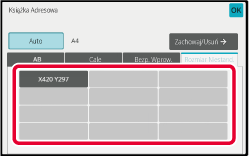
Naciśnij ten przycisk, aby określić format
wysyłania tak samo, jak format papieru. Jeśli ustawiony format wysyłania
jest większy od formatu skanowania, obraz zostanie powiększony.
Jeśli ustawiony format wysyłania jest mniejszy od formatu skanowania,
obraz zostanie pomniejszony.
Naciśnij przycisk [Szczegóły], aby zmienić tryb na normalny.
TRYB ŁATWYNaciśnij przycisk [Oryginał].
Naciśnij przycisk [Format Przesł.].
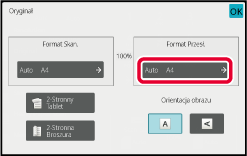
Naciśnij wybrany przycisk formatu przesyłania.
Po wprowadzeniu ustawień naciśnij .
.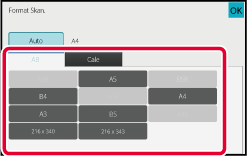
Naciśnij przycisk [Orientacja Obrazu] o orientacji zgodnej z orientacją ułożonego oryginału.
Jeśli ustawienie nie jest prawidłowe, wysłany obraz może być nieodpowiedni. .
.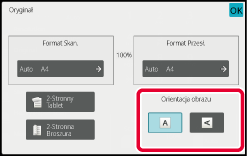
Ekspozycję można zmienić, aby dopasować jasność oryginału.
Ustawienia
ekspozycji
| Ekspozycja | Sugerowane ustawienie | |
|---|---|---|
|
Auto |
Przy tym ustawieniu ekspozycja jest regulowana automatycznie dla jasnych i ciemnych części oryginału. |
|
|
Ręczna |
1-2 |
Wybierz to ustawienie, jeśli oryginał zawiera ciemny tekst. |
|
3 |
Wybierz to ustawienie podczas skanowania normalnych oryginałów (ani zbyt ciemnych, ani zbyt jasnych). |
|
|
4-5 |
To ustawienie należy wybrać, jeśli oryginał zawiera jasny tekst. |
|
Po naciśnięciu przycisku [Ekspozycja] naciśnij przycisk [Ręczna].
Dostosuj ekspozycję za pomocą suwaka lub przycisków
 .
.
 .
.
Rozdzielczość można ustawić tak, aby dopasować
ją do charakterystyki oryginału, na przykład do tekstu lub zdjęć, rozmiaru
tekstu oraz do ciemnych obszarów na obrazie.
Ustawienia
rozdzielczości
| Rozdziel. | Sugerowane ustawienie |
|---|---|
|
Standardowa |
To ustawienie należy wybrać, gdy oryginały zawierają tekst normalnego rozmiaru (jak tekst w niniejszym podręczniku). |
|
Wysoka |
Wybierz to ustawienie, jeśli oryginał zawiera mały tekst lub schematy z gładkimi liniami. Oryginał będzie skanowany przy dwa razy większej rozdzielczości niż w ustawieniu [Standardowa]. |
|
Bardzo Wysoka |
Wybierz to ustawienie, jeśli oryginał zawiera skomplikowane obrazy lub schematy. W tej rozdzielczości jest generowany obraz o jakości wyższej niż w ustawieniu [Wysoka]. |
|
Najwyższa |
Wybierz to ustawienie, jeśli oryginał zawiera skomplikowane obrazy lub schematy. To ustawienie zapewnia najlepszą jakość obrazu. Jednak przesyłanie danych trwa dłużej niż w przypadku innych ustawień. |
|
Półtony |
Wybierz to ustawienie, gdy oryginał jest zdjęciem lub zawiera gradacje kolorów (np. kolorowy oryginał). To ustawienie umożliwia uzyskanie bardziej wyrazistego obrazu niż opcja [Wysoka], [Bardzo Wysoka] lub [Najwyższa] używana niezależnie. Opcji Półtony nie można wybrać w przypadku używania ustawienia [Standardowa]. |
Naciśnij przycisk [Rozdzielczość].
Naciśnij przycisk odpowiadający wybranej rozdzielczości.
Gdy oryginał jest zdjęciem lub zawiera gradacje koloru (np. kolorowy oryginał), a wymagane jest uzyskanie bardziej wyrazistego obrazu niż w przypadku opcji [Wysoka], [Bardzo Wysoka] lub [Najwyższa] używanej samodzielnie, wówczas w polu wyboru [Półtony] należy ustawić znak .
. .
.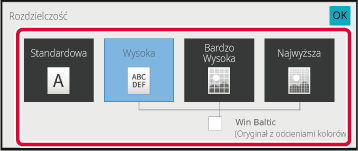
Version 06a / bp70c65_usr_06a_pl